Cara Screenshot Laptop Acer – Acer merupakan salah satu merek laptop yang paling banyak digunakan oleh masyarakat di Indonesia. Terkadang ketika sedang menggunakan laptop tersebut, kamu ingin screenshot layar laptop karena ingin menunjukkan sesuatu kepada teman-teman. Tak hanya itu, dengan fitur screenshot kamu juga menunjukkan masalah yang muncul ketika sedang menggunakan suatu aplikasi dan meminta bantuan seseorang untuk mencari solusinya. Untuk itu kami persembahkan artikel mengenai cara screenshot laptop Acer.
1. Cara Screenshot di Laptop Acer Menggunakan Tombol Printscreen
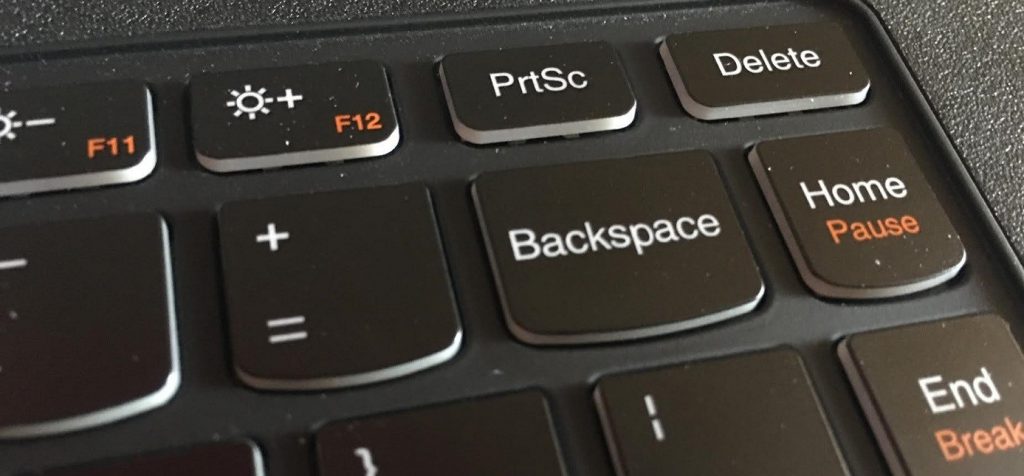
Sebenarnya laptop Acer sudah menyediakan cara mudah bagi kamu untuk bisa screenshot layar. Berikut langkah-langkahnya:
- Apabila laptop kamu menggunakan sistem operasi Windows 7, maka kamu bisa tekan tombol PrtSc yang biasanya terletak di sebelah kanan tombol F12.
- Jika sudah kamu tekan, kemudian kamu bisa buka aplikasi Paint. Salinkan hasil screenshot kamu di situ dengan cara klik tombol Paste atau dengan menekan tombol Ctrl + V.
- Setelah itu gambar yang kamu inginkan tadi akan muncul di situ dan kamu bisa simpan gambar tersebut dengan klik tombol Save sebagai file baru.
- Apabila laptop yang kamu gunakan berjalan dengan sitem operasi Windows 8 atau Windows 10, maka kamu perlu menekan tombol Windows + PrtSc secara bersamaan.
- Kemudian hasil screenshot tersebut akan muncul pada folder “Screenshot” di dalam folder “Pictures”. Perlu diketahui bahwa proses ini akan menangkap gambar seluruh layar dan kamu tidak dapat langsung mengeditnya kecuali dengan menggunakan aplikasi tambahan.
2. Screenshot Laptop Acer Menggunakan Aplikasi Snipping Tool

Snipping Tool adalah sebuah aplikasi yang bisa digunakan untuk screenshot pada laptop Acer. Aplikasi ini merupakan aplikasi bawaan Windows sehingga kamu tak perlu menginstall secara manual terlebih dahulu. Dengan sistem penggunaan yang mudah, aplikasi ini menawarkan empat mode screenshot yakni Free-form Snip, Rectangular Snip, Window Snip, dan Full-screen Snip yang bisa kamu pilih sesuai dengan kebutuhan. Aplikasi ini bisa kamu temukan dengan mudah pada menu Start.
3. Cara Screenshot laptop dengan Menggunakan Aplikasi Apowersoft Free Screen Capture
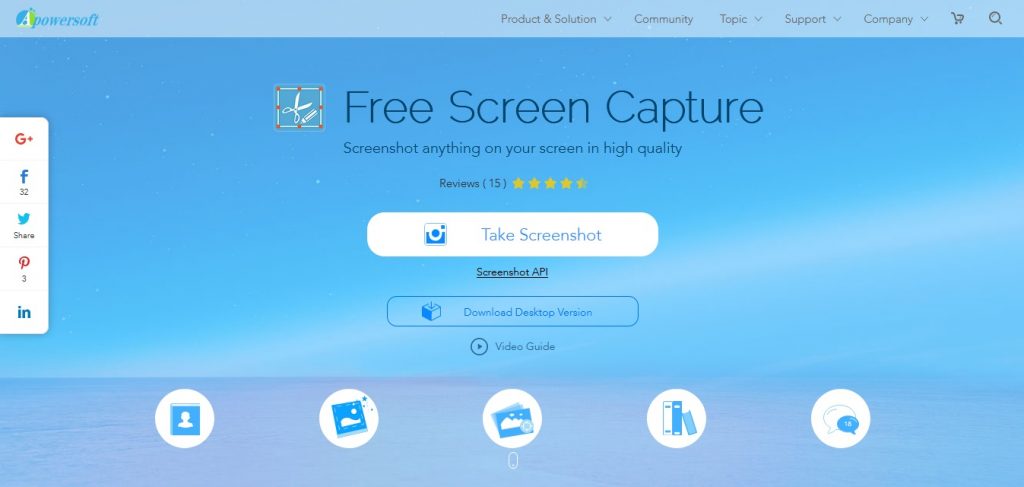
Aplikasi yang bisa kamu dapatkan secara gratis ini memungkinkanmu untuk dapat menangkap gambar layar dengan mudah. Kamu bisa menggunakan aplikasi ini untuk screenshot dengan mode bagian tertentu, aplikasi berjalan, atau layar penuh. Selain untuk screenshot layar, aplikasi ini juga menawarkan opsi anotasi yang beragam meliputi teks, tanda panah, garis, dan lain sebagainya. Tak hanya itu, selain bisa disimpan ke laptop kamu, hasil screenshot tersebut juga bisa langsung kamu bagikan ke media sosial seperti Facebook dan Twitter.
4. Cara Screenshot di Laptop Acer dengan Menggunakan Tombol Windows + Shift + S dan Juga Aplikasi Paint
Selain itu ada cara lain bagaimana cara screenshot laptop Acer Windows 7, Windows 8, dan juga 10 dengan menggunakan aplikasi menggambar paling dikenal oleh banyak pengguna sistem operasi besutan Microsoft tersebut yakni Paint. Ingin tahu bagaimana cara print screen laptop acer menggunakan aplikasi paint? Berikut cara-caranya:
- Buka tampilan layar yang bagiannya ingin kamu ambil.
- Tekan tombol Windows + Shift + S pada keyboard secara bersamaan.
- Setelah menekan ketiga tombol tersebut, screenshot tersebut aktif dengan menandakannya dengan layar gelap. Klik dan drag kursor mouse kamu dan arahkan ke sesuai dengan bagian mana yang ingin kamu ambil. Lepas kan klik tersebut jika kamu sudah selesai.
- Buka aplikasi Paint (apabila kalian bingung bagaimana cara mencari aplikasi tersebut, bila kalian menggunakan Windows 7 kalian bisa mencarinya di kolom search bar dan klik ‘paint’. Sedangkan apabila kalian menggunakan Windows 10 yang sudah menyediakan search bar di dekat tombol start, kalian bisa tinggal ketik di bar tersebut).
- Kemudian tekan tombol Ctrl + V untuk memunculkan gambar tersebut pada aplikasi Paint.
- Setelah muncul pada aplikasi tersebut, kalian tinggal mengatur gambar mana yang ingin kamu ambil. Lalu save gambar tersebut dengan cara tekan tombol Ctrl + S dan lalu berikan nama sebelum disimpan di folder kalian.
- Gambar yang kalian simpan akan tersimpan di dalam folder yang kalian tuju.
Kesimpulan
Cara screenshot di laptop Acer ini bisa juga menjadi cara screenshot PC Acer bagi kalian yang memiliki PC build-up Acer. Caranya mudah bukan bagaimana cara print screen laptop Acer?

bermanfaat banget
makasih
Bermanfaat banget
makasih ya